Excel'de grafik serilerini nasıl yeniden sıralarım?
Excel'de bir grafik eklediğinizde, grafiğinizde gösterilen veri serilerinin sırası, varsayılan olarak orijinal veri setinizdeki veri sütunlarının sırasına göre belirlenir. Ancak, bu serilerin sırasını değiştirerek grafiğinizin görünümünü veya netliğini ayarlamak isteyebilirsiniz. Örneğin, belirli kategorileri vurgulamak için onları lejantta veya yığın sırasında ileri veya geri taşıyabilir ya da tercih ettiğiniz bir sunum stilini eşleştirebilirsiniz. Bu kılavuz, hem manuel hem de otomatik yaklaşımları içeren Excel'de grafik serilerini yeniden sıralama yöntemlerini ele alacak ve tipik kullanım senaryoları, ipuçları ve sorun giderme önerilerine dair bilgiler sunacaktır.
➤ Grafik serilerini yeniden sırala (Veri Seç iletişim kutusu)
➤ VBA: Programlı olarak grafik serilerini yeniden sırala
Grafik serilerini yeniden sırala (Veri Seç iletişim kutusu)
Excel'de grafik serilerinin göründüğü sırayı değiştirmek için Veri Seç iletişim kutusunu kullanabilirsiniz. Bu yöntem, özellikle sütun, çizgi veya çubuk grafikleri gibi yaygın grafik türlerinde serilerin sırasını görsel olarak ayarlamak için oldukça kullanışlıdır. Kodlama gerektirmez, kullanımı basittir ve yönetilebilir sayıda seri içeren grafikler için iyi çalışır.
Ancak, sık sık grafikleri yeniden sıralıyorsanız veya büyük veri setleriyle çalışıyorsanız, bu makalenin ilerleyen bölümlerinde yer alan VBA tabanlı çözümü değerlendirmenizi öneririz.
Adımlar:
1. Grafiğinize sağ tıklayın ve açılan menüden Veri Seç’i seçin.
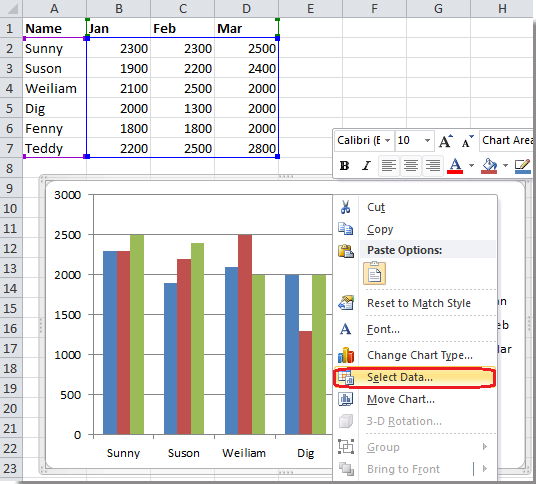
2. Veri Seç iletişim kutusunda, Lejant Girdileri (Seri) altında yeniden sıralamak istediğiniz seriyi seçin. Yukarı Taşı (▲) veya Aşağı Taşı (▼) düğmelerini kullanarak seçili seriyi yeniden konumlandırın.
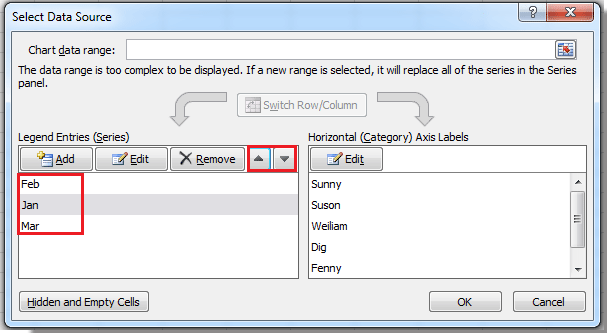
3. Değişiklikleri uygulamak için Tamam'a tıklayın. Grafiğiniz artık yeni seri sırasını görsel olarak ve lejantta yansıtacaktır.
 |
 |
📌 İpuçları ve Hatırlatmalar:
- Serileri yeniden sıralarken karışıklığı önlemek için verilerinizi açıkça etiketleyin.
- Değişiklikler grafiğinizde canlı olarak önizlenir — Tamam'a tıklamadan önce denemekten çekinmeyin.
- Yukarı/Aşağı Taşı düğmeleri devre dışı bırakıldıysa, bir serinin seçili olduğundan ve grafik türünün yeniden sıralamayı desteklediğinden emin olun.
- Belirli grafik türleri (örneğin, karma grafikler) sınırlı yeniden sıralama yeteneklerine sahip olabilir.
Eğer birden fazla grafikte sık sık seri yeniden sıralıyorsanız veya bu süreci otomatikleştirmek istiyorsanız, gelişmiş kontrol için aşağıdaki VBA tabanlı çözüme geçin.
VBA: Programlı Olarak Grafik Serilerini Yeniden Sıralama
Birden fazla grafikle çalışan veya grafik serilerini yeniden sıralamayı otomatikleştirmeye ihtiyaç duyan kullanıcılar için VBA (Visual Basic for Applications), verimli bir çözüm sunar. Bu yaklaşım şu durumlarda idealdir:
- Pano veya tekrarlayan raporlarda sık sık seri yeniden sıralıyor iseniz
- Çalışma sayfaları veya çalışma kitapları arasında birden fazla grafiği yönetiyorsanız
- Grafik serilerinin sırasını otomatik olarak standartlaştırmak istiyorsanız
VBA kullanmak zaman kazandırır ancak makroları etkinleştirmeyi ve VBA düzenleyiciye aşina olmayı gerektirir. Her zaman bir makro çalıştırmadan önce çalışma kitabınızı kaydedin.
Adım 1: Visual Basic for Applications düzenleyisini açmak için Alt + F11 tuşlarına basın.
Adım 2: Düzenleyicide, Ekle > Modül’e giderek yeni bir kod modülü oluşturun.
Adım 3: Aşağıdaki kodu modüle kopyalayıp yapıştırın:
Sub ReorderChartSeries()
Dim cht As Chart
Dim desiredOrder As Variant
Dim i As Long, j As Long
' Define the desired order (update series names as needed)
desiredOrder = Array("Series2", "Series1", "Series3")
' Reference the first chart on the active sheet
Set cht = ActiveSheet.ChartObjects(1).Chart
For i = 0 To UBound(desiredOrder)
For j = 1 To cht.SeriesCollection.Count
If cht.SeriesCollection(j).Name = desiredOrder(i) Then
cht.SeriesCollection(j).PlotOrder = i + 1
End If
Next j
Next i
End SubAdım 4: Basın F5 ya da ![]() Çalıştır düğmesine tıklayarak makroyu çalıştırın. Grafik serileri
Çalıştır düğmesine tıklayarak makroyu çalıştırın. Grafik serileri desiredOrder dizisine göre yeniden sıralanacaktır.
desiredOrder dizisini kendi seri adlarınıza uygun şekilde değiştirebilirsiniz. Adların, grafik lejantınızda gösterilenlerle tam olarak eşleştiğinden emin olun.
📌 Notlar ve Sorun Giderme:
- Çalışma kitabınızda birden fazla grafik varsa,
ChartObjects(1)öğesini başka bir grafiği hedeflemek veya sayfadaki tüm grafikler arasında döngü yapmak için değiştirin. - Gerçek seri adlarını kontrol etmek için grafiği seçin ve Veri Seç iletişim kutusunu kullanın.
- Makro yeniden sıralamayı başaramazsa, makroların etkin olduğunu ve seri adlarının doğru yazıldığını kontrol edin.
- Veri kaybını önlemek için her zaman VBA betiklerini bir yedek kopyada test edin.
Bu VBA yöntemi, özellikle birden fazla görselde tutarlılık gerektiren raporlama iş akışlarında, grafik biçimlendirme görevlerini otomatikleştirmede oldukça faydalıdır.
İlgili Makaleler:
En İyi Ofis Verimlilik Araçları
Kutools for Excel ile Excel becerilerinizi güçlendirin ve benzersiz bir verimlilik deneyimi yaşayın. Kutools for Excel, üretkenliği artırmak ve zamandan tasarruf etmek için300'den fazla Gelişmiş Özellik sunuyor. İhtiyacınız olan özelliği almak için buraya tıklayın...
Office Tab, Ofis uygulamalarına sekmeli arayüz kazandırır ve işinizi çok daha kolaylaştırır.
- Word, Excel, PowerPoint'te sekmeli düzenleme ve okuma işlevini etkinleştirin.
- Yeni pencereler yerine aynı pencerede yeni sekmelerde birden fazla belge açıp oluşturun.
- Verimliliğinizi %50 artırır ve her gün yüzlerce mouse tıklaması azaltır!
Tüm Kutools eklentileri. Tek kurulum
Kutools for Office paketi, Excel, Word, Outlook & PowerPoint için eklentileri ve Office Tab Pro'yu bir araya getirir; Office uygulamalarında çalışan ekipler için ideal bir çözümdür.
- Hepsi bir arada paket — Excel, Word, Outlook & PowerPoint eklentileri + Office Tab Pro
- Tek kurulum, tek lisans — dakikalar içinde kurulun (MSI hazır)
- Birlikte daha verimli — Ofis uygulamalarında hızlı üretkenlik
- 30 günlük tam özellikli deneme — kayıt yok, kredi kartı yok
- En iyi değer — tek tek eklenti almak yerine tasarruf edin